 Tutoriel système
Tutoriel système
 Série Windows
Série Windows
 Comment résoudre le problème selon lequel la mémoire ne peut pas être rouge dans Win10
Comment résoudre le problème selon lequel la mémoire ne peut pas être rouge dans Win10
Comment résoudre le problème selon lequel la mémoire ne peut pas être rouge dans Win10
Lorsque nous utilisons des ordinateurs dans le cadre de notre travail et de nos études quotidiens, dans certains cas, le système peut indiquer que la mémoire ne peut pas être rouge lors de l'utilisation d'applications. Donc pour ce genre de problème, l'éditeur pense que cela peut être dû à un problème avec notre ordinateur, et la lecture du fichier devient en lecture seule et ne peut pas être modifiée. Vous pouvez essayer d'entrer dans l'éditeur sur votre ordinateur pour effectuer les opérations de réparation associées. Jetons un coup d'œil aux étapes spécifiques pour voir comment l'éditeur l'a fait ~
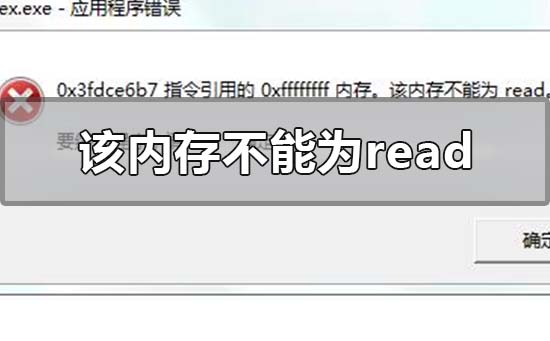

Comment résoudre le problème selon lequel la mémoire ne peut pas être rouge dans Win10
1. Si la raison matérielle peut être éliminée (le Le module de mémoire est incompatible, remplacez la mémoire. Le pilote de la carte graphique est-il correctement installé ou a-t-il été écrasé de manière malveillante ?) Regardez vers le bas :
2. Si cela est dû au système ou à un autre logiciel, vous pouvez utiliser les méthodes suivantes pour résoudre le problème. avec lui :
1. S'il y a un problème avec le système lui-même, installez le correctif officiel en temps opportun, réinstallez le système si nécessaire.
2. Problème de virus : antivirus.
3. Le logiciel antivirus est en conflit avec d'autres logiciels : désinstallez le logiciel problématique.
3. Le navigateur affiche une invite indiquant que la mémoire ne peut pas être lue ou écrite :
1. Exécutez → regedit → entrez dans le registre, et il y a une valeur de clé normale dans →
HKEY_LOCAL_MACHINESOFTWAREMicrosoftWindowsCurrentVersionExplorerShellExecuteHooks
Cet emplacement a une clé normale. valeur {AEB6717E-7E19-11d0-97EE -00C04FD91972}, supprimez les autres.
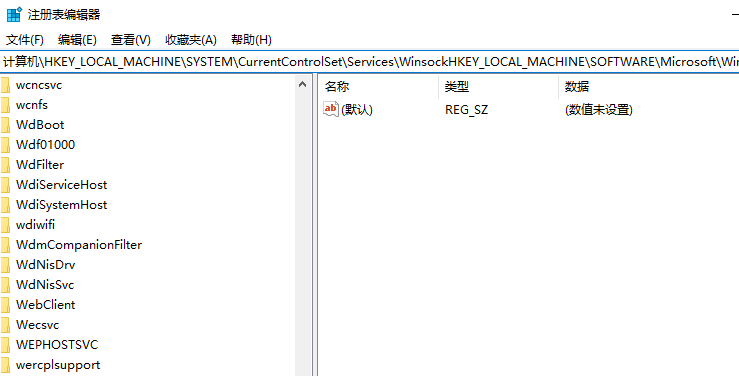
2. Ouvrez la fenêtre CMD et entrez la commande suivante :
pour %i dans (%windir%system32*.dll) faites regsvr32.exe /s %i et appuyez sur Entrée
pour %i dans (%windir%) system32*.ocx) faites regsvr32.exe /s %i et appuyez sur Entrée
3. Redémarrez la machine une fois les deux exécutions terminées.
4. Si la méthode ci-dessus ne peut pas résoudre le problème, vous ne pouvez utiliser que le dernier recours :
1. Enregistrez complètement la dll : ouvrez "Exécuter" et entrez → cmd → Entrée
2. Copiez ensuite la ligne suivante de caractères dans la boîte cmd noire. Allez dans Entrée et attendez que tous les fichiers dll soient enregistrés, puis fermez-les
Pour éviter les erreurs de saisie, vous pouvez copier cette commande, puis cliquer avec le bouton droit sur l'invite de commande → Coller → Entrée, et attendez patiemment jusqu'à ce que l'écran arrête de défiler.
(Ce qui suit est le code à exécuter) :
pour %1 dans (%windir%system32*.dll) faites regsvr32.exe /s %1
3. Redémarrez la machine une fois terminé.
Plus de problèmes liés à la mémoire :
>>>La mémoire ne peut pas être écrite. Qu'est-ce que cela signifie ? Comment le résoudre ?
Ce qui précède est le contenu détaillé de. pour plus d'informations, suivez d'autres articles connexes sur le site Web de PHP en chinois!

Outils d'IA chauds

Undresser.AI Undress
Application basée sur l'IA pour créer des photos de nu réalistes

AI Clothes Remover
Outil d'IA en ligne pour supprimer les vêtements des photos.

Undress AI Tool
Images de déshabillage gratuites

Clothoff.io
Dissolvant de vêtements AI

AI Hentai Generator
Générez AI Hentai gratuitement.

Article chaud

Outils chauds

Bloc-notes++7.3.1
Éditeur de code facile à utiliser et gratuit

SublimeText3 version chinoise
Version chinoise, très simple à utiliser

Envoyer Studio 13.0.1
Puissant environnement de développement intégré PHP

Dreamweaver CS6
Outils de développement Web visuel

SublimeText3 version Mac
Logiciel d'édition de code au niveau de Dieu (SublimeText3)
 Optimisation importante de la mémoire, que dois-je faire si l'ordinateur passe à une vitesse de mémoire de 16 Go/32 Go et qu'il n'y a aucun changement ?
Jun 18, 2024 pm 06:51 PM
Optimisation importante de la mémoire, que dois-je faire si l'ordinateur passe à une vitesse de mémoire de 16 Go/32 Go et qu'il n'y a aucun changement ?
Jun 18, 2024 pm 06:51 PM
Pour les disques durs mécaniques ou les disques SSD SATA, vous ressentirez l'augmentation de la vitesse d'exécution du logiciel. S'il s'agit d'un disque dur NVME, vous ne la ressentirez peut-être pas. 1. Importez le registre sur le bureau et créez un nouveau document texte, copiez et collez le contenu suivant, enregistrez-le sous 1.reg, puis cliquez avec le bouton droit pour fusionner et redémarrer l'ordinateur. WindowsRegistryEditorVersion5.00[HKEY_LOCAL_MACHINE\SYSTEM\CurrentControlSet\Control\SessionManager\MemoryManagement]"DisablePagingExecutive"=d
 Comment utiliser les touches de raccourci pour prendre des captures d'écran dans Win8 ?
Mar 28, 2024 am 08:33 AM
Comment utiliser les touches de raccourci pour prendre des captures d'écran dans Win8 ?
Mar 28, 2024 am 08:33 AM
Comment utiliser les touches de raccourci pour prendre des captures d’écran dans Win8 ? Dans notre utilisation quotidienne des ordinateurs, nous avons souvent besoin de prendre des captures d’écran du contenu à l’écran. Pour les utilisateurs du système Windows 8, prendre des captures d'écran via les touches de raccourci est une méthode de fonctionnement pratique et efficace. Dans cet article, nous présenterons plusieurs touches de raccourci couramment utilisées pour prendre des captures d'écran dans le système Windows 8 afin de vous aider à prendre des captures d'écran plus rapidement. La première méthode consiste à utiliser la combinaison de touches "Touche Win + Touche PrintScreen" pour effectuer
 Des sources affirment que Samsung Electronics et SK Hynix commercialiseront de la mémoire mobile empilée après 2026
Sep 03, 2024 pm 02:15 PM
Des sources affirment que Samsung Electronics et SK Hynix commercialiseront de la mémoire mobile empilée après 2026
Sep 03, 2024 pm 02:15 PM
Selon des informations publiées sur ce site Web le 3 septembre, le média coréen etnews a rapporté hier (heure locale) que les produits de mémoire mobile à structure empilée « de type HBM » de Samsung Electronics et SK Hynix seraient commercialisés après 2026. Des sources ont indiqué que les deux géants coréens de la mémoire considèrent la mémoire mobile empilée comme une source importante de revenus futurs et prévoient d'étendre la « mémoire de type HBM » aux smartphones, tablettes et ordinateurs portables afin de fournir de la puissance à l'IA finale. Selon des rapports précédents sur ce site, le produit de Samsung Electronics s'appelle LPWide I/O memory, et SK Hynix appelle cette technologie VFO. Les deux sociétés ont utilisé à peu près la même voie technique, à savoir combiner emballage en sortance et canaux verticaux. La mémoire LPWide I/O de Samsung Electronics a une largeur de 512 bits.
 Samsung a annoncé l'achèvement de la vérification de la technologie du processus d'empilement de liaisons hybrides à 16 couches, qui devrait être largement utilisée dans la mémoire HBM4.
Apr 07, 2024 pm 09:19 PM
Samsung a annoncé l'achèvement de la vérification de la technologie du processus d'empilement de liaisons hybrides à 16 couches, qui devrait être largement utilisée dans la mémoire HBM4.
Apr 07, 2024 pm 09:19 PM
Selon le rapport, Dae Woo Kim, directeur de Samsung Electronics, a déclaré que lors de la réunion annuelle 2024 de la Korean Microelectronics and Packaging Society, Samsung Electronics terminerait la vérification de la technologie de mémoire HBM à liaison hybride à 16 couches. Il est rapporté que cette technologie a passé avec succès la vérification technique. Le rapport indique également que cette vérification technique jettera les bases du développement du marché de la mémoire dans les prochaines années. DaeWooKim a déclaré que Samsung Electronics avait réussi à fabriquer une mémoire HBM3 empilée à 16 couches basée sur la technologie de liaison hybride. À l'avenir, la technologie de liaison hybride empilée à 16 couches sera utilisée pour la production en série de mémoire HBM4. ▲ Source de l'image TheElec, comme ci-dessous. Par rapport au processus de liaison existant, la liaison hybride n'a pas besoin d'ajouter de bosses entre les couches de mémoire DRAM, mais connecte directement les couches supérieure et inférieure de cuivre au cuivre.
 Partage de conseils Win11 : une astuce pour éviter de vous connecter avec un compte Microsoft
Mar 27, 2024 pm 02:57 PM
Partage de conseils Win11 : une astuce pour éviter de vous connecter avec un compte Microsoft
Mar 27, 2024 pm 02:57 PM
Partage de conseils Win11 : une astuce pour éviter la connexion au compte Microsoft Windows 11 est le dernier système d'exploitation lancé par Microsoft, avec un nouveau style de conception et de nombreuses fonctions pratiques. Cependant, pour certains utilisateurs, devoir se connecter à leur compte Microsoft à chaque démarrage du système peut être un peu ennuyeux. Si vous en faites partie, autant essayer les conseils suivants, qui vous permettront d'éviter de vous connecter avec un compte Microsoft et d'accéder directement à l'interface de bureau. Tout d’abord, nous devons créer un compte local dans le système pour nous connecter au lieu d’un compte Microsoft. L'avantage de faire cela est
 Lexar lance le kit de mémoire Ares Wings of War DDR5 7600 16 Go x2 : particules Hynix A-die, 1 299 yuans
May 07, 2024 am 08:13 AM
Lexar lance le kit de mémoire Ares Wings of War DDR5 7600 16 Go x2 : particules Hynix A-die, 1 299 yuans
May 07, 2024 am 08:13 AM
Selon les informations de ce site Web le 6 mai, Lexar a lancé la mémoire d'overclocking DDR57600CL36 de la série Ares Wings of War. L'ensemble de 16 Go x 2 sera disponible en prévente à 00h00 le 7 mai avec un dépôt de 50 yuans, et le prix est de 50 yuans. 1 299 yuans. La mémoire Lexar Wings of War utilise des puces mémoire Hynix A-die, prend en charge Intel XMP3.0 et fournit les deux préréglages d'overclocking suivants : 7600MT/s : CL36-46-46-961.4V8000MT/s : CL38-48-49 -1001.45V En termes de dissipation thermique, cet ensemble de mémoire est équipé d'un gilet de dissipation thermique tout en aluminium de 1,8 mm d'épaisseur et est équipé du tampon de graisse en silicone thermoconducteur exclusif de PMIC. La mémoire utilise 8 perles LED haute luminosité et prend en charge 13 modes d'éclairage RVB.
 En comparant les performances des systèmes Win11 et Win10, lequel est le meilleur ?
Mar 27, 2024 pm 05:09 PM
En comparant les performances des systèmes Win11 et Win10, lequel est le meilleur ?
Mar 27, 2024 pm 05:09 PM
Le système d'exploitation Windows a toujours été l'un des systèmes d'exploitation les plus utilisés sur les ordinateurs personnels, et Windows 10 a longtemps été le système d'exploitation phare de Microsoft jusqu'à récemment, lorsque Microsoft a lancé le nouveau système Windows 11. Avec le lancement du système Windows 11, les gens se sont intéressés aux différences de performances entre les systèmes Windows 10 et Windows 11. Lequel est le meilleur entre les deux ? Jetons d’abord un coup d’œil à W
 A lire avant d'acheter un système : Analyse des avantages et inconvénients de Win11 et Win10
Mar 28, 2024 pm 01:33 PM
A lire avant d'acheter un système : Analyse des avantages et inconvénients de Win11 et Win10
Mar 28, 2024 pm 01:33 PM
À l'ère de l'information d'aujourd'hui, les ordinateurs personnels jouent un rôle important en tant qu'outil indispensable dans notre vie quotidienne. En tant que logiciel de base des ordinateurs, le système d'exploitation affecte notre expérience d'utilisation et notre efficacité au travail. Sur le marché, le système d'exploitation Windows de Microsoft a toujours occupé une position dominante, mais les gens sont désormais confrontés au choix entre le dernier Windows 11 et l'ancien Windows 10. Pour les consommateurs ordinaires, lorsqu'ils choisissent un système d'exploitation, ils ne regardent pas seulement le numéro de version, mais comprennent également ses avantages et ses inconvénients.





